मीटर्ड कनेक्शन के रूप में सेट करें विंडोज 10 में सेटिंग्स उन लोगों के लिए एक बहुत ही उपयोगी सुविधा है जो सीमित डेटा प्लान का उपयोग कर रहे हैं और इसलिए, काम करते समय डेटा को सहेजना चाहते हैं। जबकि आप अब तक पहले से ही जानते हैं, विंडोज 10 में मीटर्ड कनेक्शन कैसे इनेबल करें?, आप कभी-कभी पा सकते हैं कि मीटर्ड कनेक्शन के रूप में सेट करें सेटिंग्स ऐप में विंडोज 10 में धूसर हो गया है।
यह आपको अपने सिस्टम के लिए मीटर्ड कनेक्शन को सक्षम करने से रोकेगा, जिससे चीजें वास्तव में कठिन हो जाएंगी। यह इस तथ्य के कारण हो सकता है कि आपने डेटा को बचाने और सीमा में रहने में मदद करने के लिए अपने डेटा के लिए पहले से ही एक सीमा निर्धारित कर दी है।
हालाँकि, इस समस्या को ठीक करने के लिए एक समाधान उपलब्ध है। आइए देखें कैसे।
समाधान: सेटिंग्स में डेटा सीमा को हटाकर
कोई भी परिवर्तन करने से पहले, सुनिश्चित करें कि आप एक व्यवस्थापक के रूप में लॉग इन हैं। आइए देखें कि आप व्यवस्थापक के रूप में साइन इन हैं या नहीं, इसकी जांच कैसे करें:
कैसे जांचें कि क्या आप व्यवस्थापक के रूप में साइन इन हैं
चरण 1: दबाओ जीत + मैं खोलने के लिए अपने कीबोर्ड पर एक साथ कुंजियाँ समायोजन खिड़की।
चरण दो: में समायोजन विंडो, पर क्लिक करें हिसाब किताब.
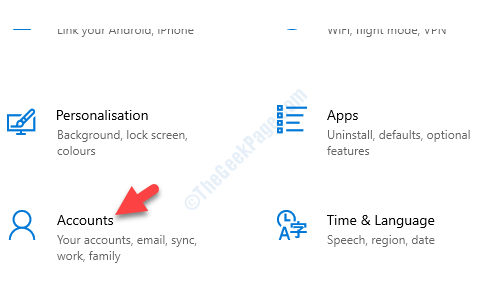
चरण 3: फलक के दाईं ओर, Your. के अंतर्गत जानकारी, जांचें कि क्या यह बताता है प्रशासक आपके नाम और ईमेल आईडी के तहत।

एक बार जब आप यह सुनिश्चित कर लें, तो डेटा सीमा को हटाने के लिए आगे बढ़ें।
डेटा उपयोग सीमा को कैसे हटाएं
चरण 1: टास्कबार के नीचे दाईं ओर नेटवर्क आइकन पर नेविगेट करें। उस पर राइट-क्लिक करें और चुनें नेटवर्क और इंटरनेट सेटिंग खोलें मेनू से।

चरण दो: में नेटवर्क और इंटरनेट सेटिंग विंडो में, फलक के दाईं ओर जाएं और स्थिति अनुभाग के अंतर्गत, पर क्लिक करें डेटा उपयोग में लाया गया.
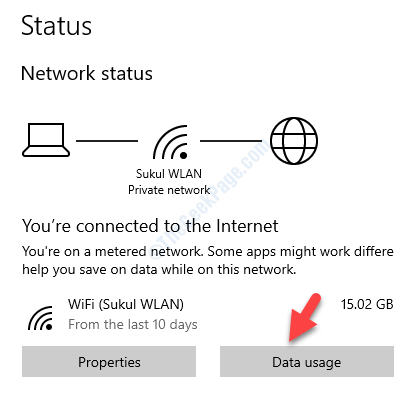
चरण 3: अगला, यहां जाएं एक नेटवर्क चुनें और उस नेटवर्क का चयन करें जिससे आप डेटा उपयोग सीमा को हटाना चाहते हैं।

चरण 4: अब, के तहत डेटा सीमा अनुभाग, दबाएं सीमा हटाएं बटन।

बस इतना ही। अब मीटर्ड कनेक्शन के रूप में सेट करें में सुविधा समायोजन धूसर नहीं होगा, लेकिन सक्रिय होगा।
